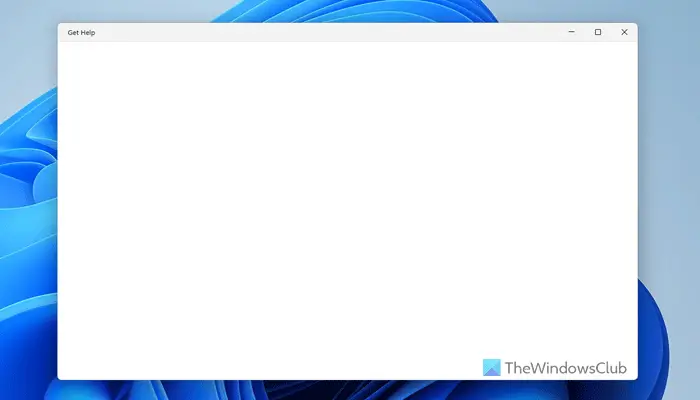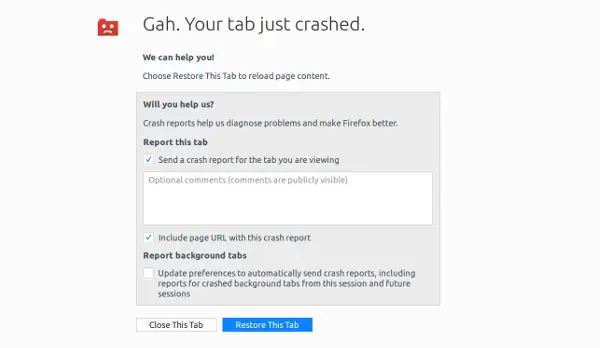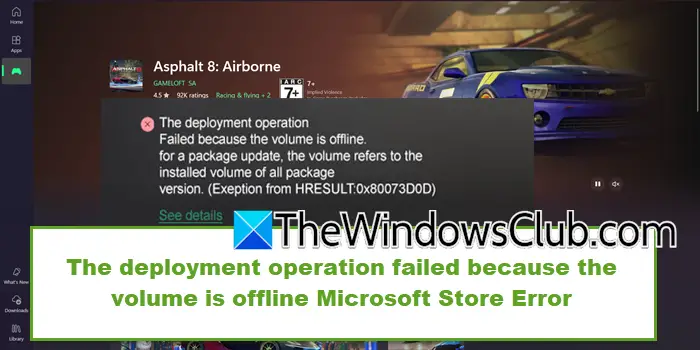如果您想检查某个网站是否可以安全访问或阻止各种在线跟踪器,您可以使用Avast 扩展在 Chrome、Firefox 和 Edge 浏览器上。 以下介绍了如何在 Windows 11/10 上的 Google Chrome、Microsoft Edge 和 Mozilla Firefox 浏览器上安装、设置和使用 Avast 扩展程序。
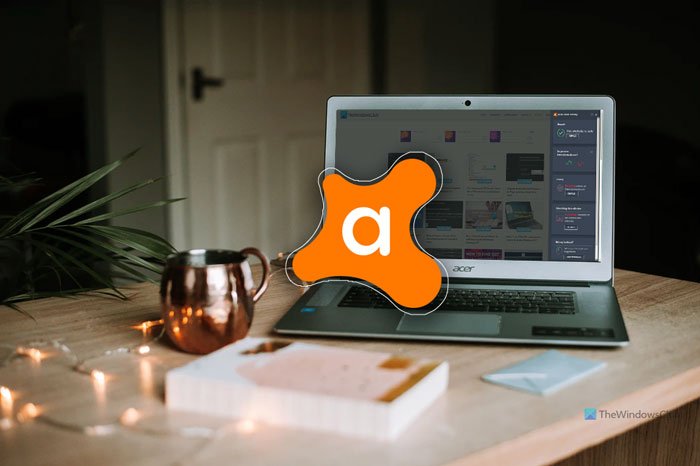
什么是 Avast 扩展?
阿瓦斯特是一种流行的免费/付费防病毒工具,您可以在 Windows 11/10 计算机上使用它来清除病毒、恶意软件等。除非您花一些钱选择高级或终极安全,否则您的免费 Avast 防病毒软件无法告诉您网站是否可以安全访问。 这就是为什么您应该安装与 Chrome、Firefox 和 Edge 兼容的 Avast 浏览器扩展 - 这是一个网站 URL 扫描仪插件。您不需要在计算机上安装 Avast 防病毒软件即可使用此浏览器扩展,这是最好的部分。
Avast 浏览器扩展功能
您可能会喜欢以下几个功能:
它告诉您某个网站是否可以安全访问。 无论您直接访问该网站还是通过 Google 搜索,您都可以找到相同的结果。 无论哪种方式,您都可以找到三种不同的徽章:绿色(安全访问)、灰色(未知)、红色(不安全访问)。 最好的事情是您可以在访问时对任何网站进行评分。
有时您可能会一直看到 Google Ads,而且似乎在互联网上跟踪你。 要选择退出个性化广告,您必须停止各种跟踪器。 Avast 扩展可以帮助您做到这一点。 无论是社交网络网站的跟踪器还是广告,您都可以轻松选择退出个性化广告。
不同的网站使用不同的跟踪器来为用户提供更好的用户体验。 但是,您可能不喜欢所有此类做法并希望摆脱这些跟踪器。 借助适用于 Chrome、Edge 和 Firefox 的 Avast 扩展程序可以做到这一点。
该工具中还包含更多其他选项和功能,您必须使用它才能了解更多信息。
要在 Chrome、Firefox 和 Edge 上使用 Avast 扩展程序,请按照以下步骤操作:
- 访问您的浏览器的官方扩展/附加存储库。
- 点击添加到 Chrome/添加到 Firefox 按钮来安装扩展。
- 单击工具栏中的 Avast 扩展程序图标。
- 单击“详细信息” 按钮查看相应信息。
要了解有关这些步骤的更多信息,请继续阅读。
首先,您必须在浏览器中安装此扩展程序。 根据浏览器的不同,您必须单击添加到 Chrome/添加到 Firefox 按钮才能开始安装过程。
成功安装后,您可以在工具栏中看到一个图标,单击该图标可以查看有关网站的详细信息。 该面板主要包含四个部分 –安全、信任、隐私, 和广告数据采集。
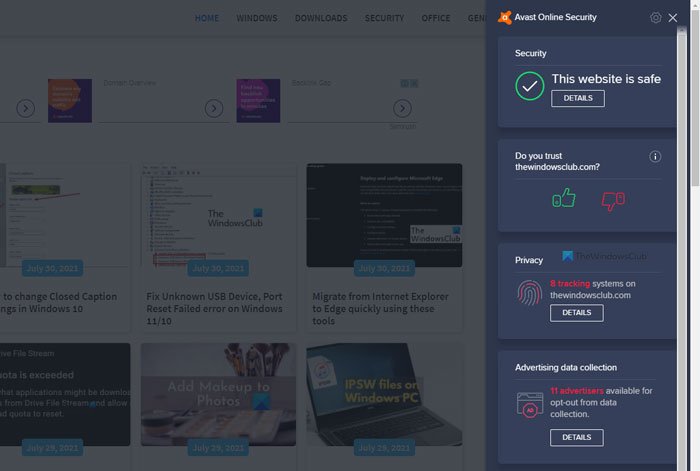
这安全部分显示网站是否可以安全访问。 这相信部分显示了用于评价网站的“向上/向下”按钮。
下一个,隐私,它可以帮助您找到该网站使用的所有跟踪器。
最后一件事是广告数据采集,显示所有广告商和广告相关信息。
最后两个部分有一个名为细节。 您可以单击此按钮来查找更多信息。 例如,它显示网站是否使用社交网络跟踪器、广告跟踪器等。另一方面,您也可以选择退出各种个性化广告。 最重要的是,您可以同时选择退出多个广告商的此类广告。
如前所述,当您在 Google 或 Bing 搜索引擎中搜索某些内容时,此扩展程序会显示一个徽章。 绿色盾牌意味着该地点是安全的。
除此之外,此扩展还附带一些设置或选项,您可以使用它们来自定义使用情况。 打开设置,打开扩展面板并单击右上角可见的设置齿轮图标。
您可以在这里找到这些选项:
- 标记我的搜索结果
- 显示搜索结果的工具提示
- 显示网站上的跟踪器总数
- 自动阻止所有跟踪器
- 允许分析产品性能和使用情况以进行新产品开发
您可以通过在相应的复选框中添加或删除勾选来启用或禁用这些功能或选项。
如何将 Avast 扩展程序添加到 Chrome?
要安装 Avast 扩展程序或将其添加到 Chrome,您必须访问 Chrome 网上应用店,了解Avast 在线安全,然后单击添加到 Chrome按钮。 Edge 和 Firefox 浏览器的过程几乎相同,但您必须访问 Firefox 插件库而不是 Chrome 网上应用店。
有关的:最好的免费保持匿名和安全的浏览器扩展在您的 Windows PC 上。
Avast Chrome 扩展是免费的吗?
是的,Avast Chrome 扩展程序可以免费在浏览器上安装和使用。 您可以在 Edge、Chrome 和 Firefox 浏览器中安装此 Avast Online Security 扩展。
就这样! 如果您愿意,可以从以下位置下载适用于 Chrome 和 Edge 的 Avast 扩展程序chrome.google.com对于 Firefox,从插件.mozilla.org。